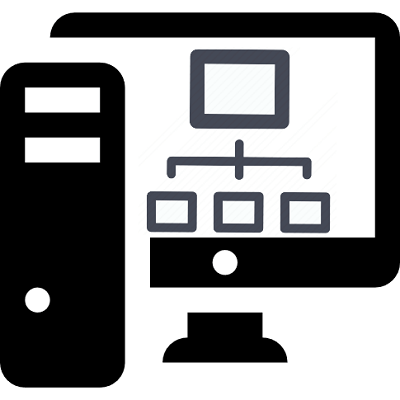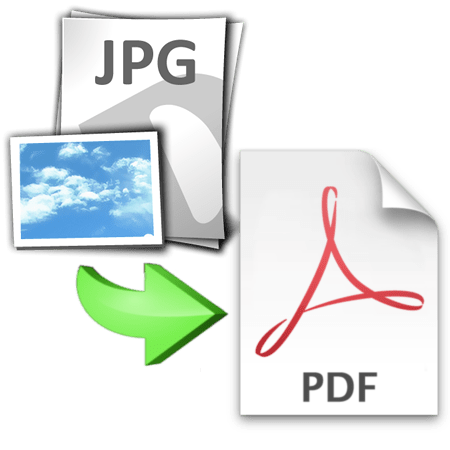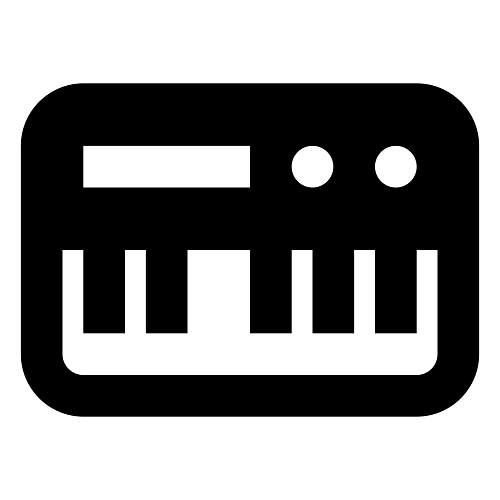Зміст
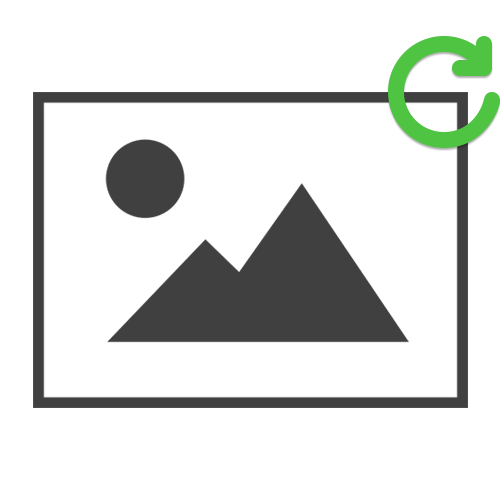
У деяких випадках знімки, зроблені на цифровий фотоапарат або будь-який інший гаджет з камерою, мають незручну для перегляду орієнтацію. Так, наприклад, широкоформатне зображення може мати вертикальне положення і навпаки. Завдяки онлайн-сервісів для редагування фотографій рішення цього завдання можливо навіть без встановленого програмного забезпечення.
Повертаємо фото онлайн
Існує велика кількість сервісів за рішенням завдання повороту фотографії в режимі онлайн. Серед них можна виділити кілька якісних сайтів, які встигли заслужити довіру користувачів.
Спосіб 1: Inettools
Хороший варіант для вирішення завдання повороту зображення. Сайт має десятки корисних інструментів для роботи над об'єктами і конвертації файлів. Є і потрібна нам функція-поворот фото онлайн. Можна завантажувати відразу кілька фотографій для редагування, що дозволяє застосовувати поворот до цілого пакету зображень.
- Після переходу на сервіс бачимо велике вікно для завантаження. Перетягуємо файл для обробки прямо на сторінку сайту або натискаємо лівою кнопкою миші.
- Виберіть необхідний кут повороту зображення за допомогою одного з трьох інструментів.
- Введення значення кута вручну (1);
- Шаблони з готовими значеннями (2);
- Повзунок для зміни кута повороту (3).
- Після вибору потрібних градусів натискаємо кнопку & 171; повернути&187; .
- Готове зображення з'являється у новому вікні. Для його завантаження натисніть кнопку&171; завантажити & 187; .

Вибираємо завантажуваний файл і натискаємо &171; відкрити & 187; .
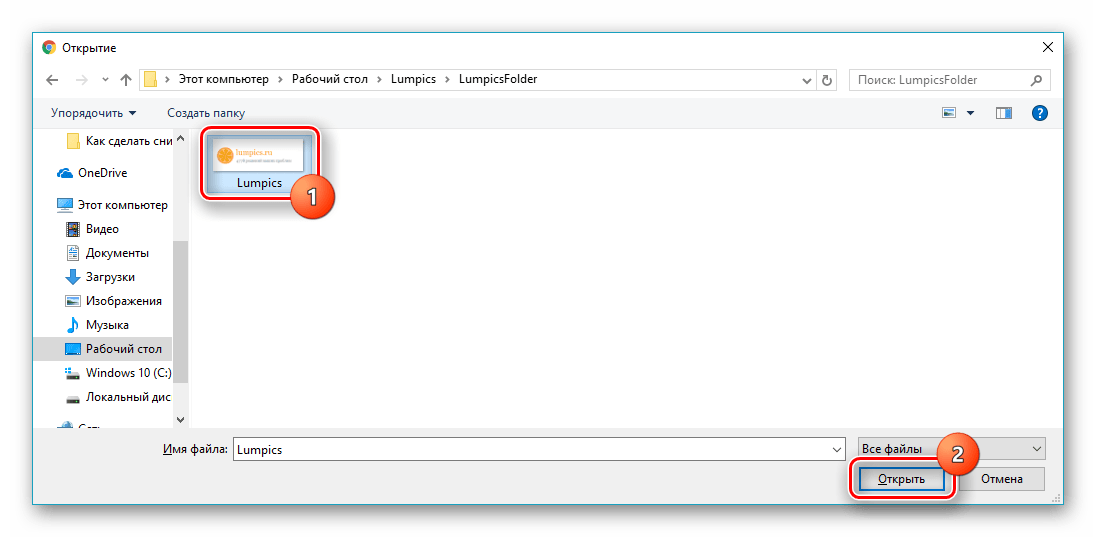
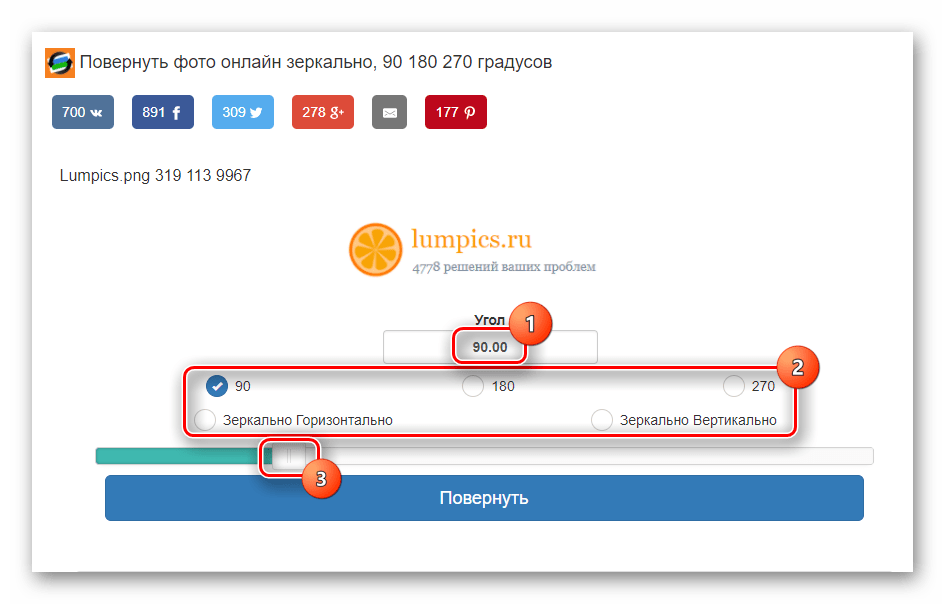
Вводити можна як позитивні, так і негативні значення.
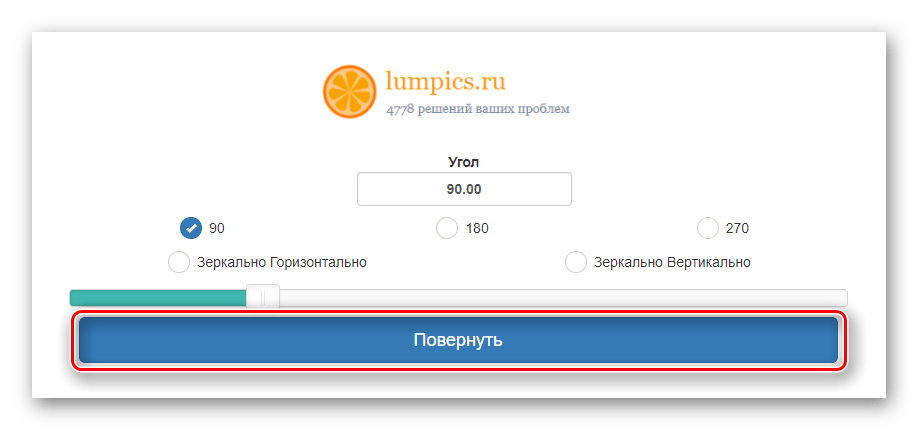
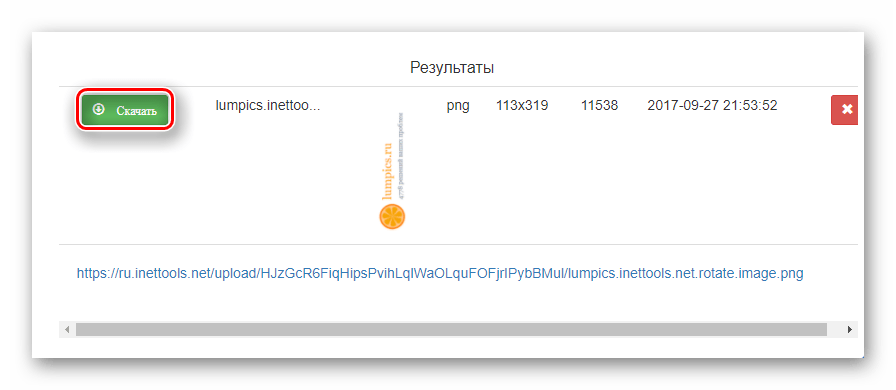
Файл буде завантажений браузером.
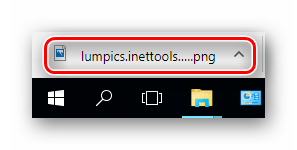
Додатково сайт завантажує вашу картинку на свій сервер і надає вам посилання на нього.
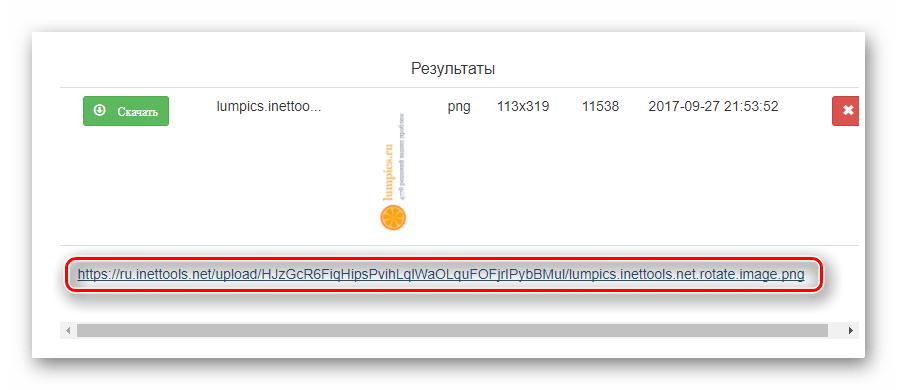
Спосіб 2: Croper
Відмінний сервіс для обробки зображень в цілому. На сайті є кілька розділів з інструментами, що дозволяють їх редагувати, накладати ефекти і здійснювати багато інших операцій. Функція повороту дозволяє повернути картинку на будь-який бажаний кут. Як і в попередньому способі, є можливість завантаження і обробки декількох об'єктів.
- На верхній панелі управління сайту вибираємо вкладку &171;файли&187; і метод завантаження зображення на сервіс.
- У разі вибору варіанту завантаження файлу з диска, сайт перенаправить нас на нову сторінку. На ній натискаємо на кнопку &171;Виберіть файл&187; .
- Виберіть графічний файл для подальшої обробки. Для цього виділяємо картинку і натискаємо & 171; відкрити & 187; .
- Після успішного вибору натискаємо на &171;завантажити&187; трохи нижче.
- Послідовно переходимо по гілках функцій верхнього меню: &171;операції&187; , потім & 171; редагувати & 187; і нарешті & 171; повернути&187; .
- Вгорі з'являється 4 кнопки: поворот наліво на 90 градусів, поворот направо на 90 градусів, а також в дві сторони зі значеннями, встановленими вручну. Якщо вам підходить готовий шаблон, клікніть по потрібній кнопці.
- Однак в разі, коли вам потрібно повернути картинку на певний градус, введіть значення в одну з кнопок (наліво або направо) і клікніть по ній.
- Для збереження готової картинки наведіть мишкою на пункт меню&171; файли & 187; , після чого виберіть необхідний Вам метод: збереження на комп'ютер, відправка в соціальну мережу ВКонтакте або на фотохостинг.
- При виборі стандартного методу завантаження на дисковий простір ПК вам буде запропоновано 2 варіанти скачування: окремий файл і архів. Останній актуальний в разі збереження декількох зображень відразу. Завантаження відбувається відразу ж після вибору бажаного методу.
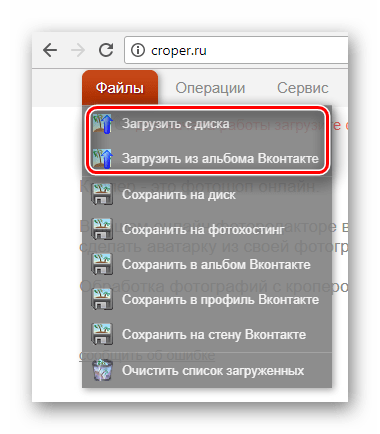
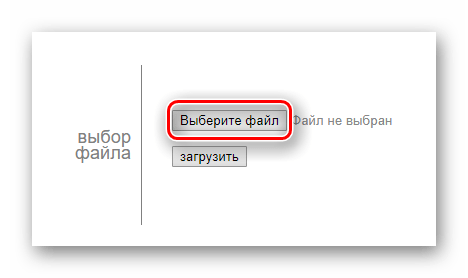
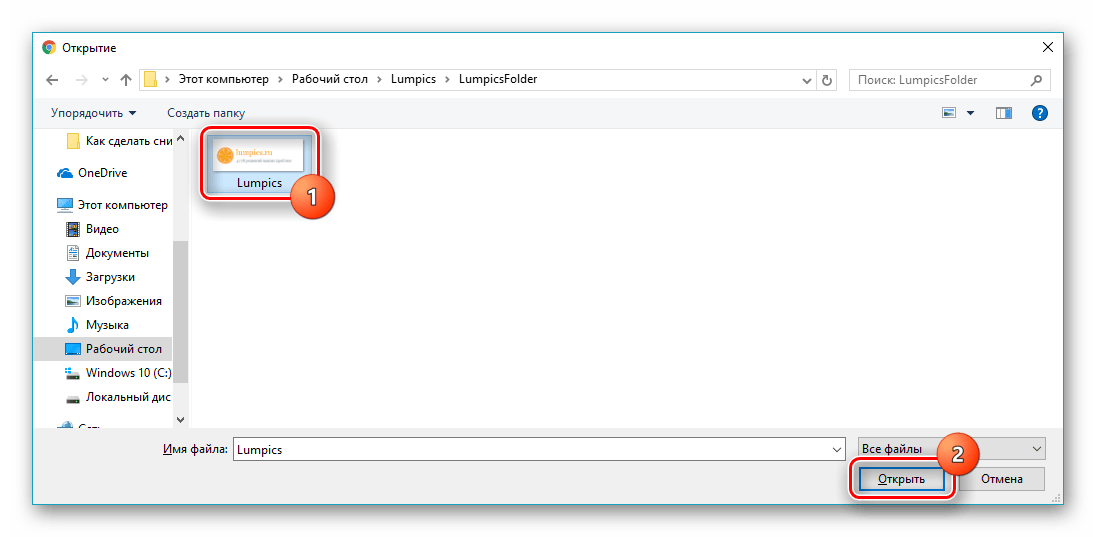
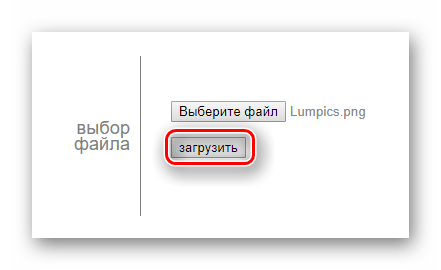
Додані файли зберігатимуться на панелі ліворуч, доки ви не видалите їх самостійно. Виглядає вона наступним чином:
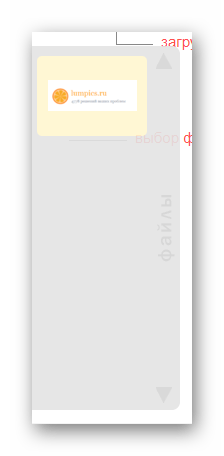
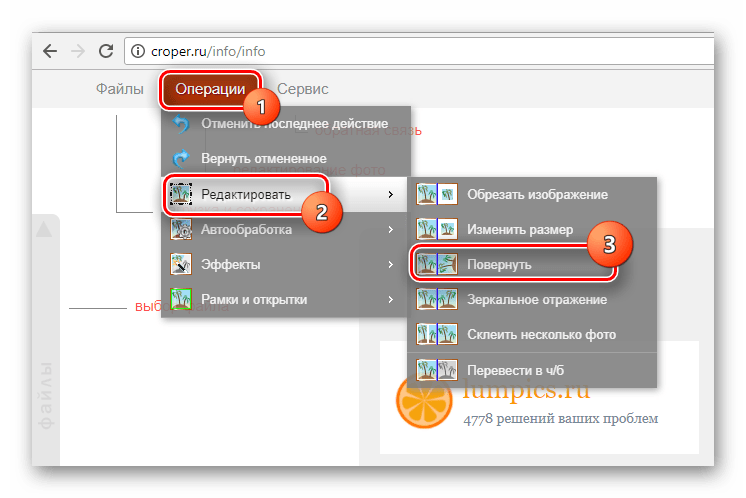
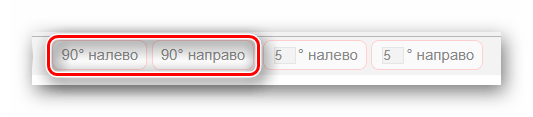
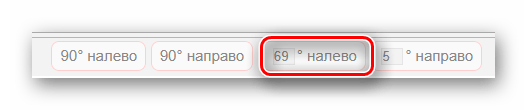
В результаті отримаємо досконалий поворот зображення, що виглядає приблизно наступним чином:
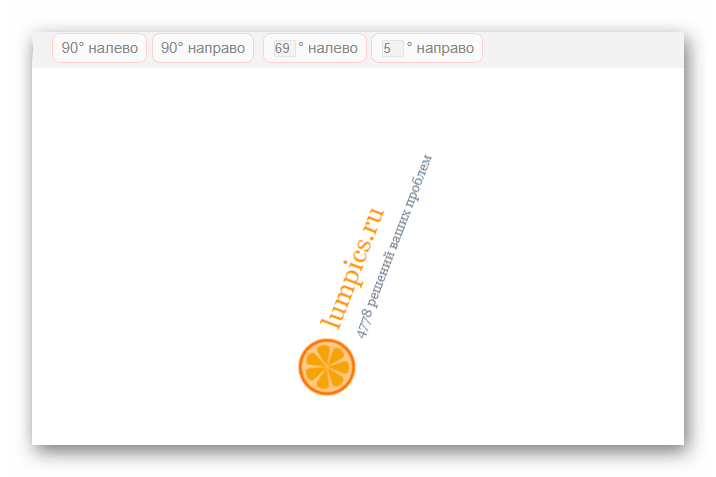
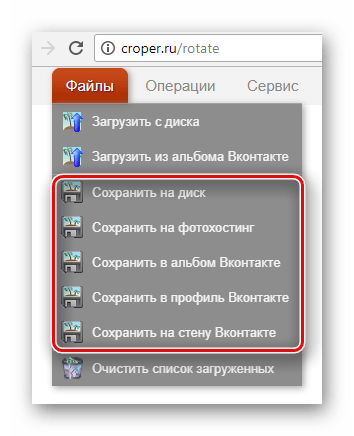
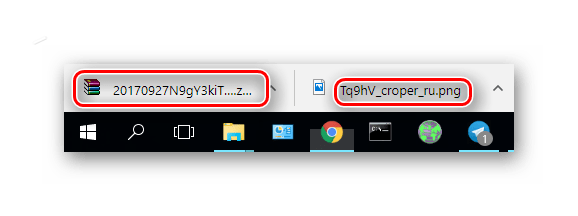
Спосіб 3: IMGonline
Даний сайт є черговим фоторедактором онлайн. Крім операції повороту зображення, є можливість накладення ефектів, конвертації, стиснення та інших корисних функцій з редагування. Тривалість обробки фотографій може варіюватися від 0.5 до 20 секунд. Цей спосіб є більш просунутим порівняно з розглянутими вище, оскільки має більше параметрів при поворачивании фото.
- Перейдіть на сайт і натисніть кнопку &171;Виберіть файл&187; .
- Виберіть зображення серед файлів на жорсткому диску та натисніть & 171; відкрити & 187; .
- Введіть значення градусів, на яке бажаєте повернути ваше зображення. Поворот проти напрямку годинникової стрілки можна зробити, якщо перед цифрою ввести мінус.
- Спираючись на власні уподобання і цілі, налаштовуємо Параметри типу повороту фотографії.
- Щоб дізнатися більш детально про Hex-кольорах, натисніть кнопку & 171; відкрити палітру&187; .
- Виберіть необхідний для збереження формат. Рекомендуємо використовувати PNG, якщо значення градусів повороту картинки не було кратним 90, тому що тоді звільнилася область буде прозорою. Вибравши формат, визначитеся, чи потрібні вам метадані, і поставте відповідну галочку.
- Після налаштування всіх необхідних параметрів натисніть на кнопку &171; ОК&187; .
- Для відкриття обробленого файлу в новій вкладці натисніть & 171; відкрити оброблене зображення & 187; .
- Для завантаження картинки на вінчестер комп'ютера натисніть &171; завантажити оброблене зображення & 187; .

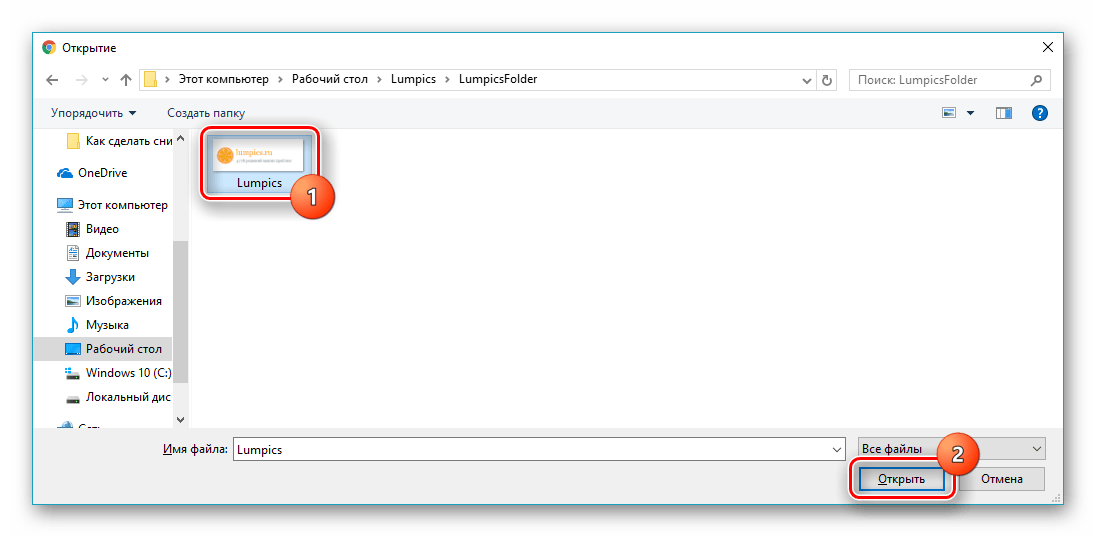
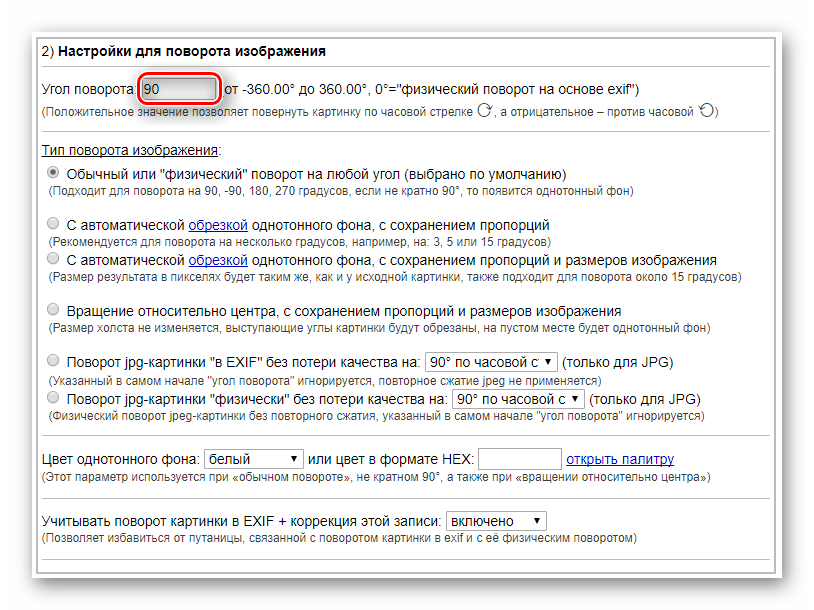
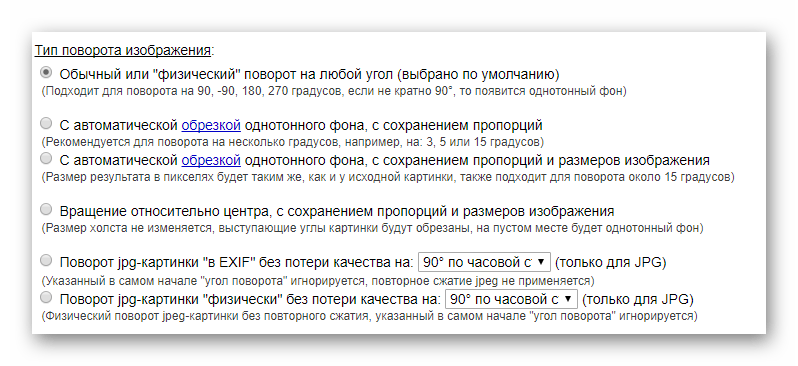
Зверніть увагу, що якщо ви повертаєте зображення на кількість градусів, не кратних 90, то вам потрібно вибрати колір звільненого фону. Більшою мірою це стосується саме JPG файлів. Для цього виберіть готовий колір зі стандартних або введіть вручну код з Hex-таблиці.

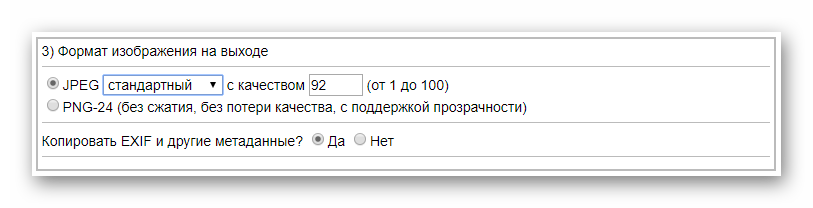
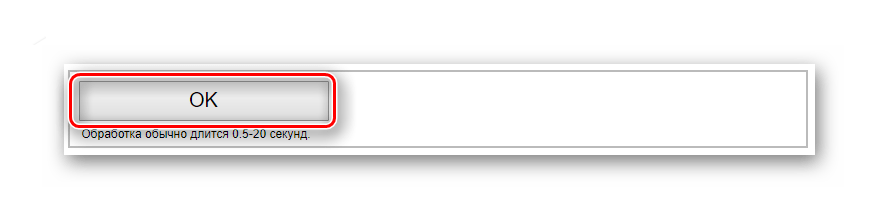
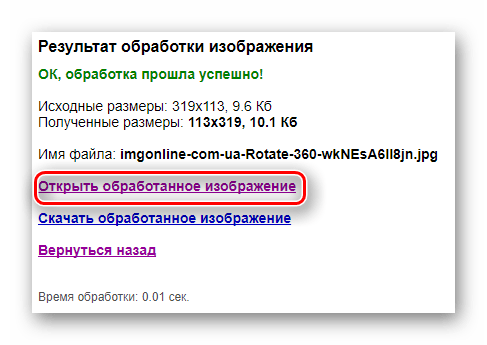
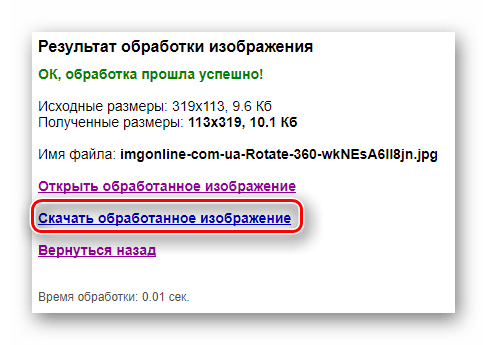
Спосіб 4: Image-Rotator
Найпростіший сервіс для повороту зображення з усіх можливих. Для досягнення бажаної мети необхідно зробити 3 дії: завантажити, повернути, зберегти. Ніяких додаткових інструментів і функцій, тільки рішення поставленого завдання.
- На головній сторінці сайту натисніть на вікно & 171; ротатор фотографій&187; або перенесіть в нього файл для обробки.
- Якщо ви вибираєте перший варіант, тоді виберіть файл на диску вашого ПК і натисніть кнопку & 171; відкрити & 187; .
- Поверніть об'єкт необхідну кількість разів у вибрану сторону.
- Поворот зображення на 90 градусів у напрямку проти годинникової стрілки (1);
- Поворот зображення на 90 градусів у напрямку за годинниковою стрілкою (2).
- Завантажте готову роботу на комп'ютер, натиснувши на кнопку &171;завантажити&187; .

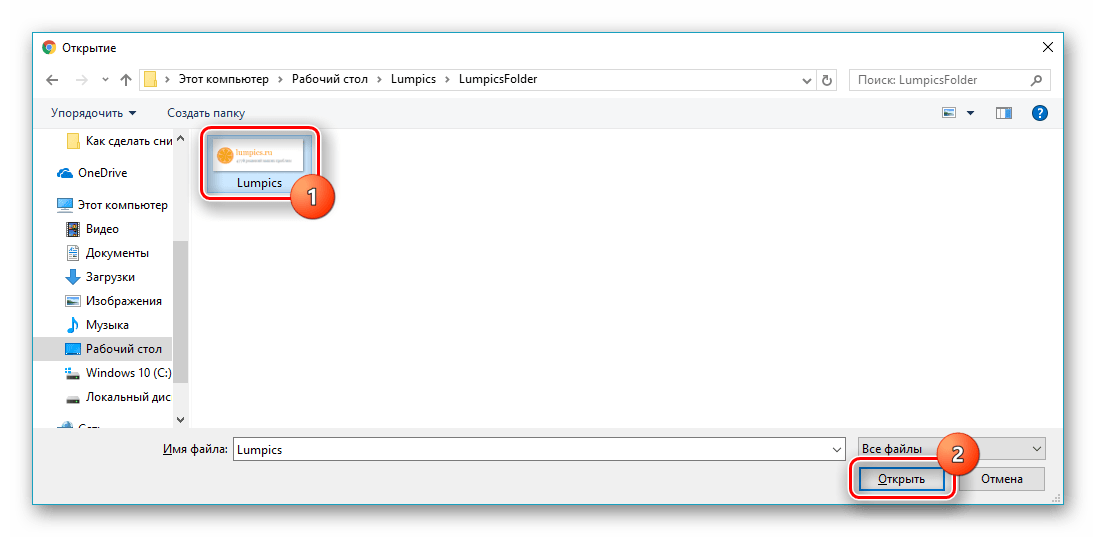

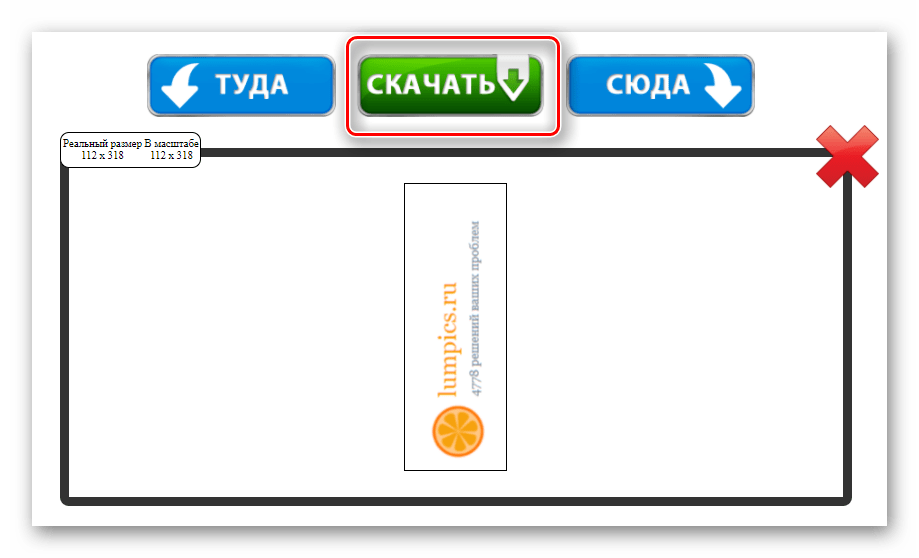
Процес повороту зображення онлайн досить простий, особливо якщо потрібно повернути картинку лише на 90 градусів. Серед представлених в статті сервісів, в основному, фігурують сайти з підтримкою багатьох функцій для обробки фото, але на всіх є можливість вирішити і нашу задачу. Якщо ви хочете повернути зображення без доступу до Інтернету, вам знадобиться спеціальне програмне забезпечення, наприклад Paint.NET або Adobe Photostop .